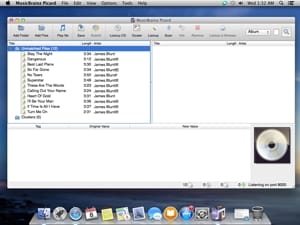И покрај распространетата употреба на бесплатни инстант пораки за комуникација, корисниците на Android сè уште активно користат стандардни алатки за испраќање на СМС-пораки. Со нивна помош, можете да креирате и испраќате не само текстуални пораки, туку и мултимедија (MMS). Ние ќе ви кажеме за точните поставки на уредот и постапката за испраќање подоцна во статијата.
Работете со MMS на Android
Постапката за испраќање на MMS може да се подели на два чекори, кои вклучуваат подготовка на телефонот и создавање мултимедијална порака. Забележете дека дури и со точни поставки, со оглед на секој аспект што го споменавме, некои телефони едноставно не поддржуваат MMS.
Чекор 1: Конфигурирајте MMS
Пред да започнете да испраќате мултимедијални пораки, прво мора да ги проверите и рачно да ги додадете поставките во согласност со карактеристиките на операторот. Ние ќе дадеме како пример само четири главни опции, додека за секој мобилен оператор потребни се уникатни параметри. Покрај тоа, не заборавајте да поврзете тарифен план со поддршка за MMS.
- Кога активирате SIM-картичка за секој оператор, како во случај на мобилен интернет, поставките за MMS треба да се додадат автоматски. Ако тоа не се случи и мултимедијалните пораки не се испраќаат, обидете се да нарачате автоматски поставки:
- Теле2 - јавете се на 679;
- МегаФон - испратете СМС порака со број "3" на број 5049;
- МТС - испратете порака со зборот "MMS" на број 1234;
- Beeline - јавете се на 06503 или користете ја командата USSD "*110*181#".
- Ако имате проблеми со автоматските поставки за MMS, можете да ги додадете рачно во системските поставки на уредот со Android. Отворен дел "Подесувања"во "Безжични мрежи" кликнете „Повеќе“ и одете на страницата Мобилни мрежи.
- Доколку е потребно, изберете ја вашата SIM картичка и кликнете на линијата Точки за пристап. Ако имате поставки за MMS тука, но ако испраќањето не работи, избришете ги и допрете го "+" на горниот панел.
- Во прозорецот Променете ја пристапната точка мора да ги внесете податоците подолу, во согласност со користениот оператор. После тоа, кликнете на трите точки во аголот на екранот, изберете Зачувај и, враќајќи се на списокот со поставки, поставете го маркерот веднаш до само креираната опција.

Теле2:
- "Име" - "Tele2 MMS";
- „АПН“ - "mms.tele2.ru";
- "MMSC" - "//mmsc.tele2.ru";
- "Прокси за MMS" - "193.12.40.65";
- MMS порт - "8080".
МегаФон:
- "Име" - "МегаФон ММС" или кој било;
- „АПН“ - "ммс";
- Корисничко име и Лозинка - „гдата“;
- "MMSC" - "// mmsc: 8002";
- "Прокси за MMS" - "10.10.10.10";
- MMS порт - "8080";
- „Мек“ - "250";
- „МНЦ“ - "02".
МТС:
- "Име" - "MMS МТЦ центар";
- „АПН“ - "mms.mts.ru";
- Корисничко име и Лозинка - „МТС“;
- "MMSC" - "// mmsc";
- "Прокси за MMS" - "192.168.192.192";
- MMS порт - "8080";
- "Тип на АПН" - "ммс".
Beeline:
- "Име" - "Beeline MMS";
- „АПН“ - "mms.beeline.ru";
- Корисничко име и Лозинка - "beeline";
- "MMSC" - "// mmsc";
- "Прокси за MMS" - "192.168.094.023";
- MMS порт - "8080";
- "Тип на автентикација" - „ПАП“;
- "Тип на АПН" - "ммс".

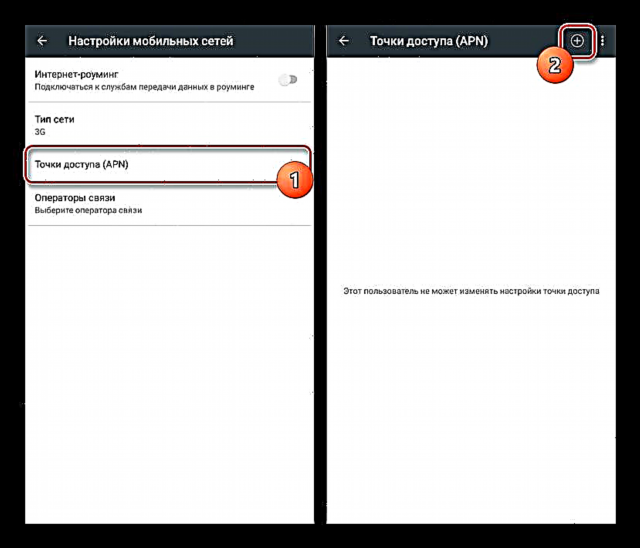
Овие параметри ќе ви овозможат да го подготвите вашиот уред со Android за испраќање на MMS. Како и да е, поради неоперативност на поставките во некои ситуации, може да се бара индивидуален пристап. Ве молиме контактирајте не во коментарите или во техничката поддршка на операторот што го користите.
Чекор 2: испратете ММС
За да започнете да испраќате мултимедијални пораки, покрај претходно опишаните поставки и да поврзете соодветна тарифа, ништо повеќе не е потребно. Исклучок е можеби секоја пригодна апликација Пораки, кој, сепак, мора да биде преинсталиран на паметниот телефон. Пренасочувањето ќе биде можно за еден корисник во исто време, или за неколкумина дури и ако примачот нема можност да чита ММС.
- Извршете ја апликацијата Пораки и допрете ја иконата „Нова порака“ со слика "+" во долниот десен агол на екранот. Во зависност од платформата, потписот може да се смени на Започнете разговор.
- До текст поле „До“ Внесете го името, телефонот или поштата на примателот. Можете да го изберете и контактот на паметниот телефон од соодветната апликација. Притоа, со притискање на копчето "Започнете со групен разговор", ќе биде можно да додадете неколку корисници одеднаш.
- Откако ќе кликнете на блокот "Внесете SMS текст", можете да креирате редовна порака.
- За да конвертирате СМС-порака во MMS, кликнете на иконата "+" во долниот лев агол на екранот веднаш до полето за текст. Од презентираните опции, изберете кој било мултимедијален елемент, било да е тоа смајли, анимација, фотографија од галеријата или локација на картата.

Со додавање на една или повеќе датотеки, ќе ги видите во блокот за креирање пораки над полето за текст и можете да ги избришете доколку е потребно. Во исто време, потписот под копчето за испраќање ќе се смени на "MMS".
- Завршете со уредување и допрете го означеното копче за да се проследи. После тоа, ќе започне постапката за испраќање, пораката ќе биде доставена до избраниот примател, заедно со сите мултимедијални податоци.


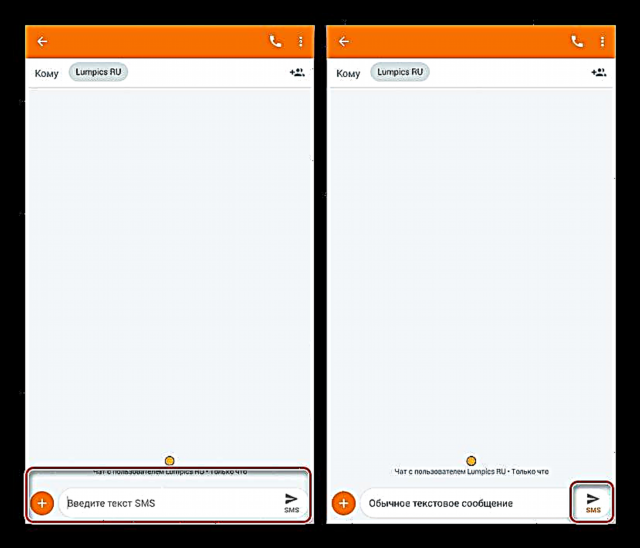
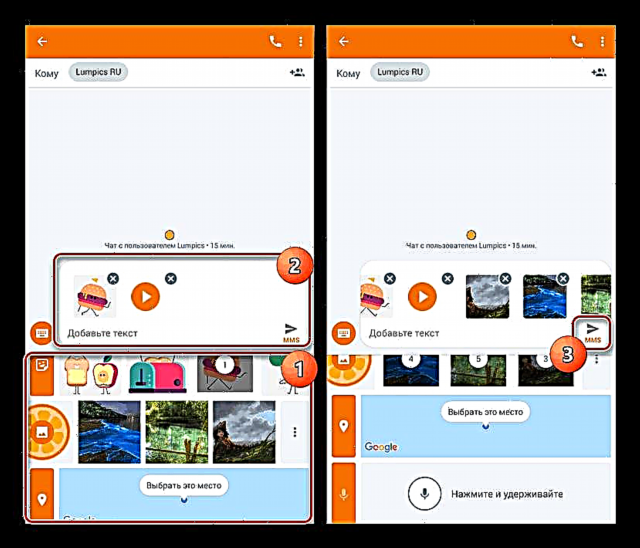
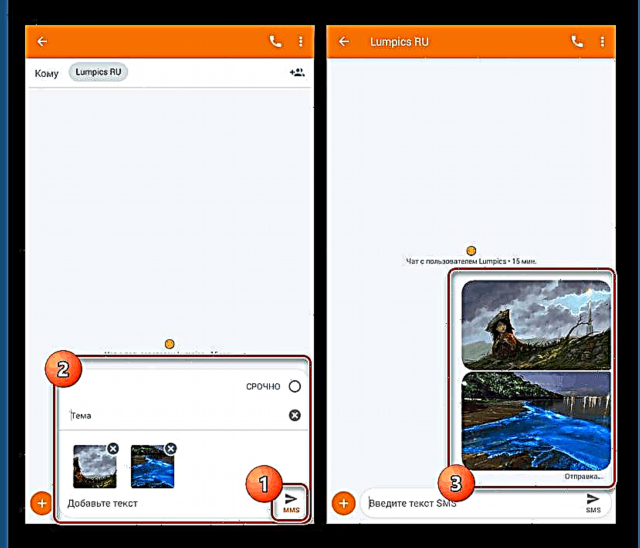
Ние го сметавме најприфатливиот и во исто време стандарден начин, кој можете да го користите на кој било телефон со SIM картичка. Сепак, дури и ако се земе предвид едноставноста на опишаната постапка, MMS е значително инфериорен во однос на повеќето инстант пораки, кои по дифолт обезбедуваат сличен, но потполно бесплатен и напреден пакет на функции.